PDF 在过去几年变得流行,许多人和公司都发现了这种众所周知的文档格式的优点。使用PDF格式,您可以轻松传播,让每个人都可以打开它,看起来也很专业,您不必担心文件的安全性。没有人可以修改或窃取您的文本或图像。
PDF 是一种很棒的格式,大多数人都知道我们可以使用 Acrobat Reader 等免费工具打开这些 PDF 文件。但有些人不知道如何创建 PDF 文件。当您尝试与朋友、家人或整个网络共享您的文档时,PDF 文件将为您省去很多麻烦。所以是时候学习如何创建 PDF 文件了。互联网上有很多解决方案。在本文中,我将推荐 5 种创建 PDF 的方法。让我们开始吧!
EasePDF
EasePDF是一款多合一的在线 PDF 创建器。它可以免费从多个文档创建 PDF。此外,他们还有 20 多种工具,包括 Word 到PDF Converter、Excel 到PDF Converter、 签名PDF、拆分 PDF、合并 PDF、解锁 PDF 等。使用EasePDF创建 PDF 后,您可以直接在此平台中编辑文件。

如果您已经有其他格式的文件并想将其转换为 PDF 文件。 EasePDF是您不错的选择。您可以创建多种不同格式的 PDF 文件。
步骤 1.转到EasePDF。
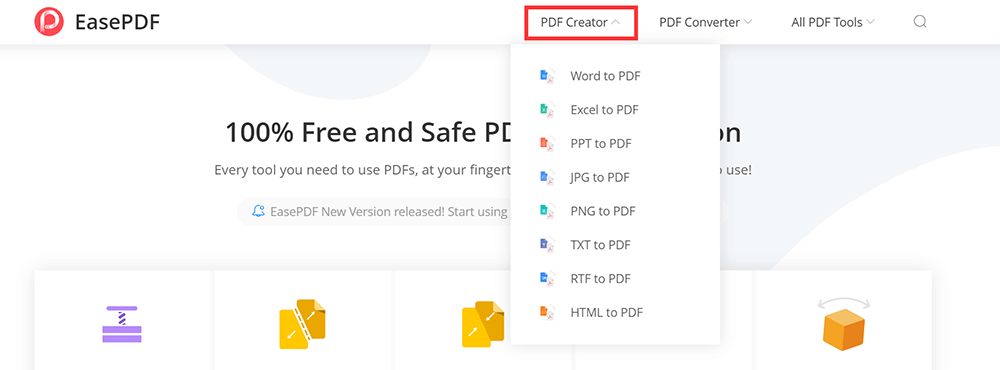
Step 2.在首页顶部,您可以看到“PDF Creator”按钮。点击按钮的下拉图标;您可以在列表中看到多种格式。选择要创建为 PDF 文件的格式。
步骤 3.单击“添加文件”按钮以选择要转换为 PDF 的文档。您还可以通过Google Drive、 Dropbox和OneDrive上传文件。但是,如果您的 PDF 文件保存在别处,您也可以通过复制链接通过“URL”图标上传文件。
第 4 步。 免费的 PDF 创建者将在几秒钟内将您的文档转换为 PDF 文件。
第 5 步。您的 PDF 文件将可以立即下载。下载完成后,上传的任何剩余文件将在 24 小时内从我们的服务器中清除(包括链接)。
2.Smallpdf
Smallpdf可以在一个地方创建或转换 PDF 文件。 PDF 创建器支持 Excel、Word、PPT、JPG、PNG、 BMP、TIFF 和 GIF 格式。您可以通过网络连接在任何地方访问免费的 PDF 文件创建器。
不用担心安全问题。所有文件传输均采用高级 SSL 加密进行保护。此外,他们会自动从其服务器上销毁所有文件。
步骤1.进入Smallpdf中的“ PDF Converter”。
步骤 2.选择您要创建为 PDF 的文件并将其上传到PDF Converter页面。您可以通过单击“选择文件”图标的下拉图标从Dropbox或Google Drive上传文件。
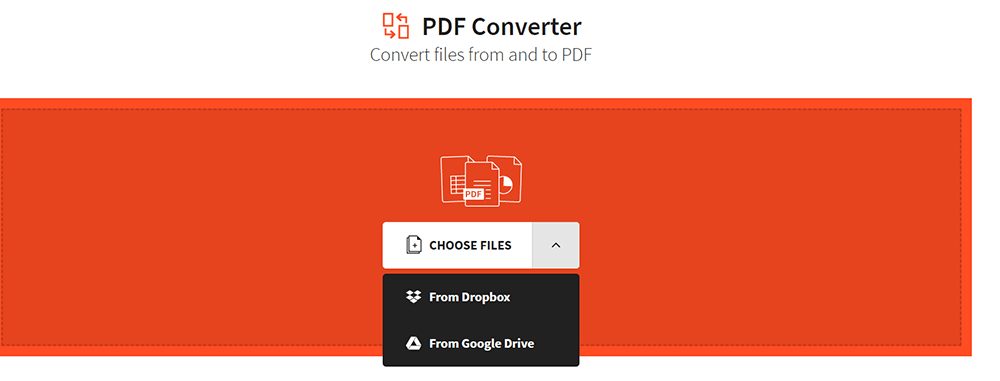
第 3 步。该工具将立即上传文件并将其转换为 PDF。
第 4 步。几秒钟后,您可以通过单击“下载”按钮下载 PDF 文件或将其导出到Dropbox或Google Drive。如果需要,您可以继续修改文件。
3. PDF Expert(Mac)
PDF Expert是 Mac 上最好的 PDF 创建器之一。它不同于EasePDF和Smallpdf ,因为它需要安装软件才能使用。与任何现代 PDF 创建者一样, PDF Expert允许您以简单的方式创建空白的 PDF 文件。
在PDF Expert中,您可以轻松编辑文本、图像和链接。它将自动检测原始文本的字体、大小和不透明度,以便您轻松进行编辑。
步骤 1.从网站下载免费试用版并安装软件。
步骤 2.打开PDF Expert。按“Command + N”或单击“文件”>“新建”>“空文档”以创建一个空白的 PDF 文件。现在你有一张白纸来创建你想要的任何东西。在上面打字,用钢笔工具画画,添加形状和图像。
如果您已经有一个文件并想将其转换为 PDF 文件。您只需将文件拖放到PDF Expert介绍屏幕上即可。然后单击提示中的“创建”按钮。几秒钟后,您可以获得PDF文件。
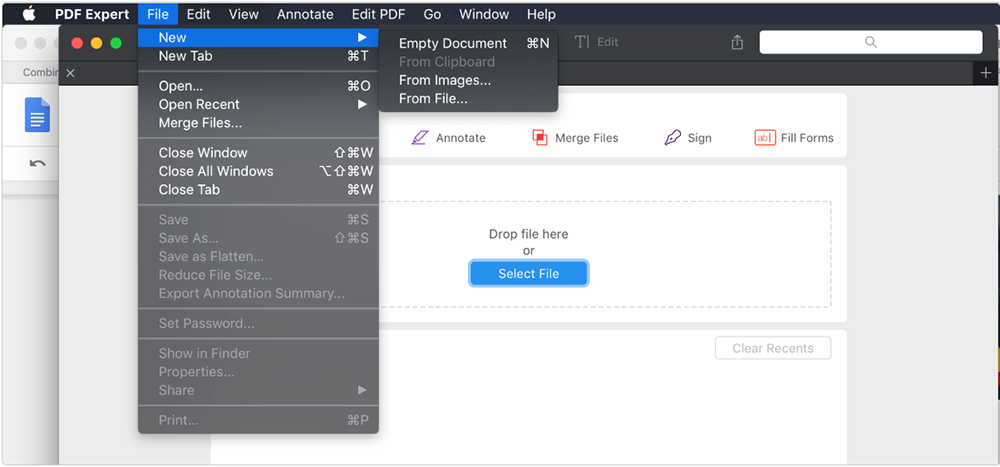
4. Adobe Acrobat Pro DC
Adobe Acrobat Pro DC 是最好的 PDF 离线创建器之一,它不仅可以将不同格式的 PDF 文件转换为 PDF 文件,还可以创建空白的 PDF。全球超过 500 万个组织依靠Adobe Acrobat Pro DC 来创建和编辑最智能的 PDF 文件。
步骤 1.首先在网站上下载Adobe Acrobat Pro DC 软件。
步骤 2.打开软件。单击菜单中的“工具”按钮,选择“创建和编辑”列表下显示的“创建 PDF”。

第 3 步。然后您将看到一个新窗口。如果要创建新的 PDF 文件,请单击“空白页”>“创建”以创建一个空白的 PDF 文件。您可以通过单击菜单栏右侧显示的“编辑 PDF”按钮来编辑空白 PDF,例如添加文本、图像、水印等。
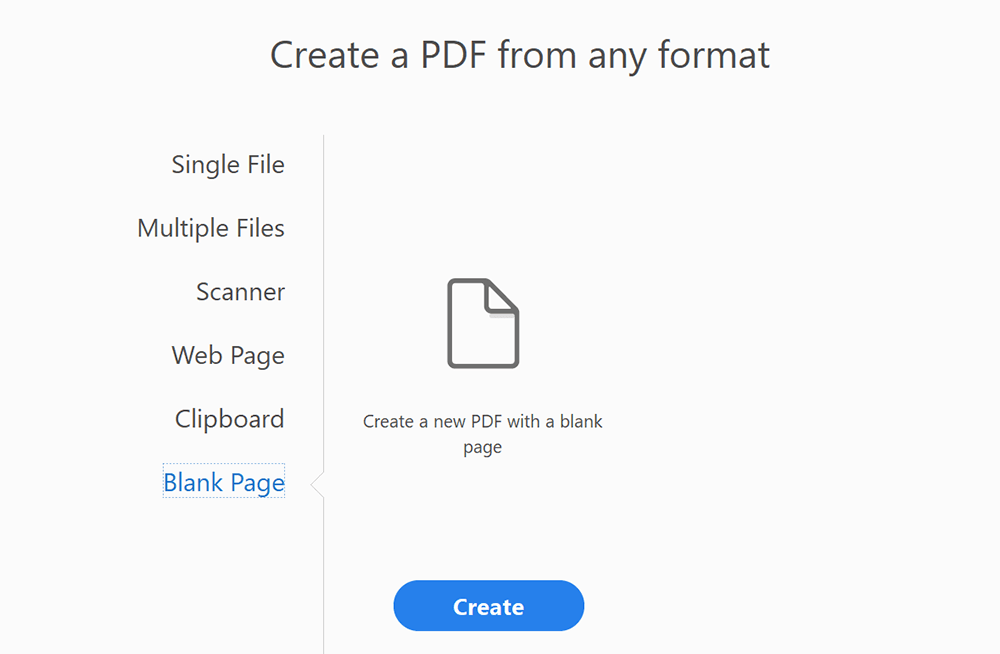
如果您已经有一个文件并想将其转换为 PDF 文件。选择显示在“创建和编辑”列表下的“创建 PDF”。在下一个窗口中,单击“单个文件”>“创建”以上传要转换为 PDF 的文件。
单击“打开”按钮将文件转换为 PDF。然后软件会自动转换为PDF文件。单击“文件”>“保存”以保存 PDF 文件。
5.PDFelement
Wondershare PDFelement是另一个桌面 PDF 创建者。使用此 PDF 创建器,您可以使用强大的编辑和转换工具。
您可以使用它来创建新的 PDF 文件,或直接修改、编辑内容和打印文档。在这里,我将告诉您如何使用它来创建新的 PDF 格式。
步骤 1.这是一个离线 PDF 创建器,因此您需要先从网站下载它。
第 2 步。然后打开它并单击主窗口中的“创建 PDF”选项以创建新的 PDF。

如果要将其他文件转换为 PDF,请选择要转换为 PDF 的文件,然后单击“打开”按钮开始创建过程。创建完成后,创建的 PDF 文件将在 Wondershare PDFelement中打开,您可以单击“编辑”按钮轻松编辑 PDF。
结论
我们向您展示了 5 个很棒的 PDF 创建器,可以在您的计算机上创建 PDF 文件。 EasePDF和Smallpdf是在线平台。他们只能将其他文件转换为 PDF,不能创建空白的 PDF。其余三个是需要下载安装的软件。他们不仅可以转换 PDF,还可以创建空白 PDF。注意PDF Expert软件,它只在Mac上使用。如果您仍有任何疑问,请随时与我们联系。
本文是否有帮助? 感谢您的反馈意见!
是的 或者 不























